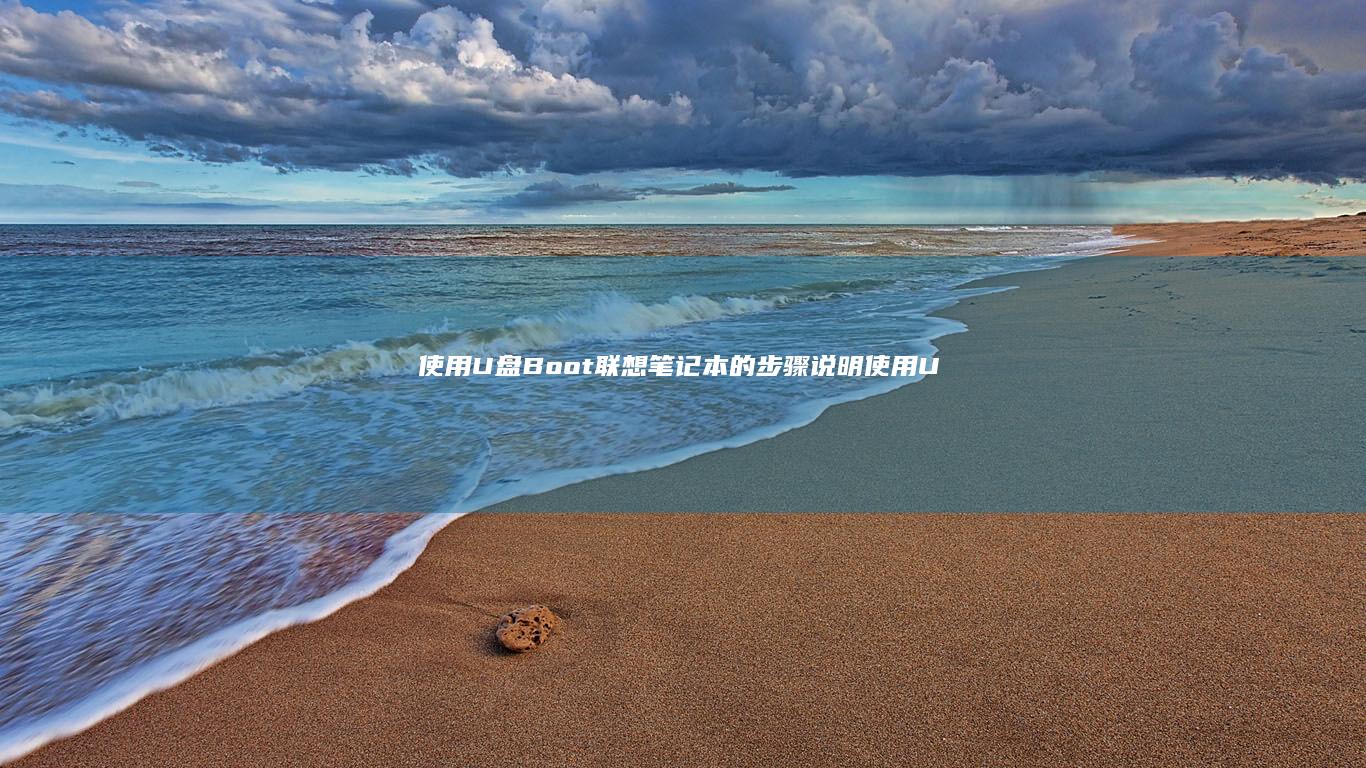联想笔记本Windows7系统无法显示WiFi图标及连接选项的解决方法 (联想笔记本windows7)
在使用联想笔记本运行Windows 7系统的过程中,部分用户可能会遇到一个较为常见的问题:无法显示WiFi图标以及连接选项。这个问题会导致用户无法正常连接无线网络,严重影响日常使用体验。本文将从多个角度详细分析该问题的可能原因,并提供相应的解决方法,帮助大家快速恢复正常的无线网络连接功能 😊。
一、问题现象描述
当用户使用联想笔记本电脑运行Windows 7操作系统时,任务栏右下角原本应该显示的WiFi图标不见了,同时也没有任何无线网络连接的选项可供选择。此时,用户既无法查看可用的无线网络列表,也无法手动添加或更改无线网络设置。这种情况通常会让用户感到困惑,尤其是对于不太熟悉系统操作的朋友来说更是如此 🙁。
二、问题可能的原因分析
造成这一问题的原因可能有多种,以下是一些常见的可能性:
- 无线网卡驱动未正确安装或损坏 :这是最常见的原因之一。如果无线网卡的驱动程序没有被正确安装、被误删或出现兼容性问题,就可能导致系统无法识别无线设备,从而不显示WiFi图标。
- 无线服务(WLAN AutoConfig)被禁用 :Windows 7中有一个名为“WLAN AutoConfig”的系统服务,负责管理无线网络的自动配置。如果该服务被意外关闭或设置为手动启动,则可能导致WiFi图标消失。
- 硬件开关或键盘快捷键未开启:某些联想笔记本配备了物理无线开关或者通过Fn + 特定功能键来启用/禁用无线功能。如果这些开关未被打开,系统将无法检测到无线信号,自然也就不会显示相关图标了。
- BIOS设置中禁用了无线功能 :有时候,在BIOS设置中如果不小心关闭了无线模块,也会导致系统无法识别无线网卡。
- 系统文件损坏或注册表异常 :系统关键文件损坏或注册表项被错误修改也可能影响无线网络图标的显示。
三、解决方案详解
1. 检查无线功能是否已启用

首先确认你的联想笔记本是否启用了无线功能。可以通过以下方式检查:
- 查看是否有物理无线开关,将其拨至“ON”位置;
-
按下
Fn + 对应的功能键(通常是F5或F6)来启用无线功能; - 进入“设备管理器”,查看无线网卡设备是否被禁用(若图标上有向下箭头表示被禁用)。
如果发现无线功能被禁用了,请重新启用后再观察是否恢复正常 😊。
2. 重启WLAN AutoConfig服务
进入“开始菜单” → 输入“services.msc”并回车 → 在服务列表中找到“WLAN AutoConfig”服务 → 右键点击选择“重启”。同时确保该服务的启动类型设置为“自动”。
如果该服务处于“禁用”状态,请先将其改为“自动”再启动。完成之后,系统通常会重新加载无线网络相关组件,WiFi图标也应该随之恢复 😃。
3. 更新或重装无线网卡驱动
驱动问题是造成此类故障的主要原因之一。建议按照以下步骤操作:
- 打开“设备管理器”(可通过“控制面板”或“开始菜单搜索”进入);
- 展开“网络适配器”选项;
- 查找以“intel”、“Realtek”、“Atheros”等开头的无线网卡型号;
- 右键点击无线网卡设备 → “更新驱动程序” → 选择“自动搜索更新的驱动程序”;
- 如果自动更新失败,建议前往联想官网根据具体机型下载对应驱动进行手动安装。
有时也可以尝试卸载当前驱动后重新安装最新版本,效果更佳 👍。
4. 检查BIOS设置中的无线模块状态
如果你怀疑是BIOS层面的问题,可以尝试进入BIOS设置界面(开机时反复按F2或Del键)→ 查找与无线相关的选项(如Wireless LAN Support)→ 确保其处于“Enabled”状态。
保存设置并重启后,再观察是否恢复显示WiFi图标 ✅。
5. 使用系统文件检查工具修复系统文件
打开命令提示符(以管理员身份运行)→ 输入以下命令:
sfc /scannow
该命令将扫描并修复系统关键文件。完成后重启电脑,有助于解决因系统文件损坏导致的无线图标缺失问题 🛠️。
6. 修改注册表(慎用)
如果以上方法均无效,可能是注册表中有关无线网络的条目被误删或修改。此时可以尝试通过修改注册表来修复:
- 按下Win + R键 → 输入regedit并回车;
-
定位路径:
HKEY_LOCAL_MACHINESystemCurrentControlSetServicesWlanSvc; - 检查右侧窗口中的“Start”值是否为“2”(代表自动启动),如果不是请双击修改为2;
- 关闭注册表编辑器并重启系统。
⚠️ 注意:修改注册表存在一定风险,操作前建议备份注册表或创建系统还原点。
四、其他注意事项
- 尽量使用官方提供的驱动程序,避免使用第三方驱动软件带来的兼容性问题;
- 定期清理系统垃圾和优化系统设置,有助于提升整体稳定性;
- 如果问题依旧存在,建议联系联想客服或前往售后服务中心进一步排查硬件问题。
五、
“联想笔记本Windows7系统无法显示WiFi图标及连接选项”的问题虽然看似复杂,但通过逐一排查,大多数情况下都可以得到有效解决。无论是驱动问题、服务配置、系统文件损坏还是BIOS设置,都有对应的应对策略。只要按照上述方法逐步操作,相信你很快就能恢复正常的无线网络连接体验 🎉。
希望分析说明能为你带来实质性的帮助!如果你还有其他关于Windows 7系统或联想笔记本的疑问,也欢迎继续交流探讨 💬。
相关标签: 联想笔记本windows7、 联想笔记本Windows7系统无法显示WiFi图标及连接选项的解决方法、
本文地址:https://www.ruoyidh.com/zuixinwz/4b51afe791e055624131.html
上一篇:联想300s双系统启动管理器配置与引导顺序设...
下一篇:联想300sBIOSUEFI设置导致启动失败的参数校...
<a href="https://www.ruoyidh.com/" target="_blank">若依网址导航</a>

 人气排行榜
人气排行榜